
时间:2020-06-25 16:35:02 来源:www.win10xitong.com 作者:win10
今日有网友来向小编反馈说他在使用系统的时候遇到了win10分屏多窗怎么用的问题,我们通过调查发现不少用户都碰到了win10分屏多窗怎么用的问题,如果你也因为这个win10分屏多窗怎么用的问题而困扰,小编今天解决的方法是这样:1、用鼠标左键按住要窗口分屏的应用或者文件夹的上方。2、把他拖拽到左方或者右方,然后放开鼠标就好了。要是你还看得不是很明白,那么下面就是具体的解决win10分屏多窗怎么用的完全处理法子。
使用方法如下:
第一种:双窗口左右分屏
1、用鼠标左键按住要窗口分屏的应用或者文件夹的上方。
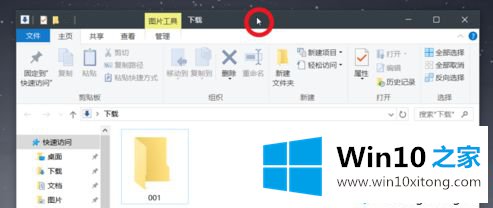
2、把他拖拽到左方或者右方,然后放开鼠标。
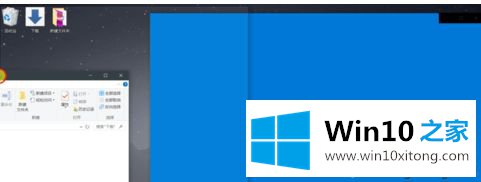
3、放开鼠标后“另一边会出现选择窗口分屏的进程。你可以选你想要窗口分屏的进程。
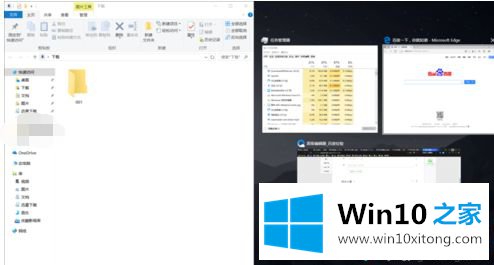
4、我们看看组以后的效果。
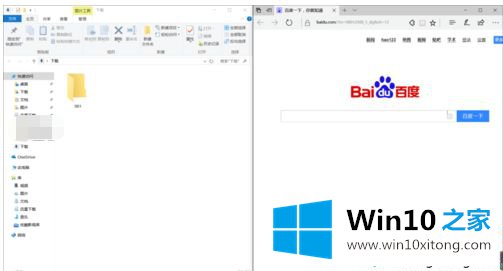
第二种:三窗口分屏
1、同样的方法按住你要窗口分屏的应用,拖拽到左方或者右方,然后其他两个应用拖拽到另一边的两个边角。
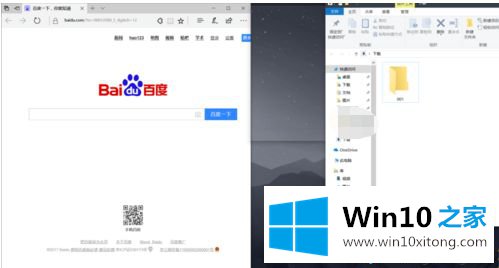
2、最后的三窗口分屏效果。
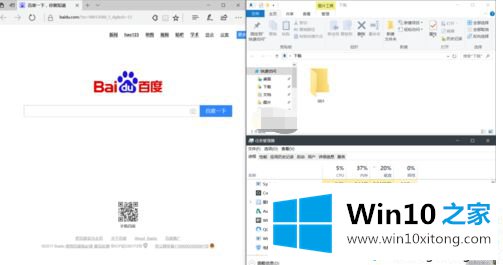
win10分屏多窗怎么用的方法就给大家介绍到这啦,有同样需要的网友可以按照上面的步骤来操作哦。
有关win10分屏多窗怎么用的完全处理法子的内容在以上文章中就非常清楚的讲解了,如果还不能解决,我们可以用重装系统这个万能方法解决,如果你需要下载系统,可以继续关注本站。